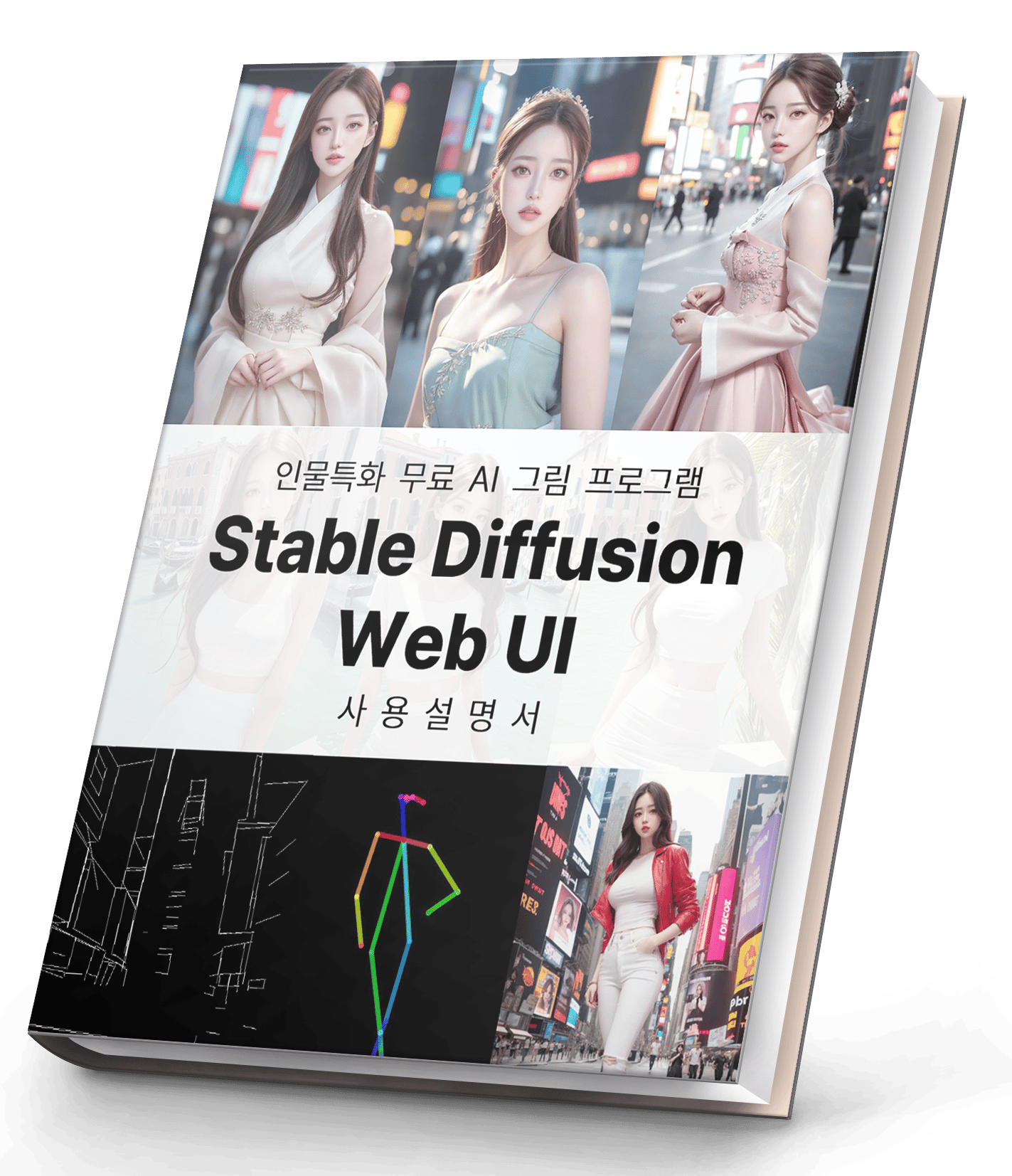티스토리 뷰
Stable Diffusion - Extras 해상도 높이기 기능 Stable Diffusion WebUI 무료 AI 그림
AI insights 2023. 4. 15. 22:50Stable Diffusion WebUI Extras 해상도 높이는 기능
오늘은 Stable Diffusion WebUI에서 기본으로 제공하는 Extras 해상도 높이는 기능 빠르게 설명드리겠습니다.
우선 작업할 대상은 아래 1024 x 1024 사진입니다.

얼굴을 컴퓨터 화면에 꽉차게 500% 정도 확대해 보면 아래와 같이 흐릿한 사진을 확인 하실 수 있습니다.

그럼 이사진을 해상도를 한번 올려보겠습니다.
1. 혹시 Stable Diffusion WebUI 설치 안했다면?
먼저 Stable Diffusion WebUI 설치 안 하신 분들은 아래 링크 확인하셔서 설치 부탁 드립니다.
무료 AI 그림 Stable Diffusion Web UI 설치 방법
안녕하세요 요즘 chatGPT 등 AI 프로그램으로 굉장히 핫 합니다. 그 중 AI가 단어 몇개만 입력하면 자동으로 그림을 그려주는 무료 프로그램 Stable Diffusion을 소개시켜 드리겠습니다. Stable Diffusion은
aiinsights.tistory.com
2. Inpaint 상세 사용하는 방법 및 설정값
Inpaint 사용하는 방법 및 설정값들에 대한 상세 설명은 아래 블로그 글 참고하시기 바랍니다.
Stable Diffusion WebUI - Inpaint 기능 사용설명서 (특정 부분 다시 그리기)
안녕하세요 AI 인사이트 입니다. 오늘은 Stable Diffusion WebUI에서 생성된 그림의 특정 부분을 변화 시킬 수 있는 Image to Image 기능인 Inpaint 기능에 대하여 상세히 설명 드리겠습니다. 참고로 inpaint 는
aiinsights.tistory.com
3. 해상도 높이기 실습
그럼 Stable Diffusion WebUI 접속을 하면 아래와 같이 Extras 탭을 선택 후 해상도를 높일 이미지를 불러온 후 Resize 2를 입력하고 (해상도를 2배 올려준다는 의미) Upscaler1을 ESRGAN_4x를 지정하고 Generate를 눌러주면

짠~!!!

얼굴을 확대해 보면 해상도가 많이 올라갔죠?

두 개 같이 비교해 보면

해당 파일은 구글 드라이브
sd > stable-diffusion-webui > outputs > extras-images에서
아래와 같이 확인 가능합니다.

위 설정한 Upscaler 1의 "ESRGAN_4x"는4배까지 해상도 업스케일 가능합니다.
블로그 상에서 2배와 4배 업스케일 비교하는 건 거의 유사하게 나와서 비교하지 않았습니다.
구글 드라이브에서 4배 해상도 업스케일 한 거 확인해 보면 아래 그림과 같이 4배까지 해상도가 높아진 것을 확인할 수 있습니다.

추가로 설정창에 보면 이론적으로 8배까지 입력이 가능한 것으로 나와 있는데요
제가 다른 업스케일러로 8배까지 시도해 봤지만 접속 에러가....
그래서 현실적으로는 4배까지만 가능한 것 같습니다.
어쩌면 PC에서는 가능할 수 도 있습니다.
4. 유튜브 채널 배너 이미지 만들기 실습
그리고 추가로 이 업스케일 기능은 유튜브 채널 배너 이미지 만들 때유용하게 사용할 수 있습니다.
보통 유튜브 배너 이미지는 Canva 만드는데요.
그런데 다운로드한 그림파일의 해상도가 1200 x 500입니다.

이럴 경우 유튜브 배너 이미지 최소 기준인 1024*576 미만으로 배너사진 업로드가 안됩니다. ㅠㅠ

다운로드한 그림 파일에서 오른쪽 마우스 누르시고 속성 누르시고 "자세히" 탭 누르시면 해상도를 확인하실 수 있습니다. 1200 x 500이죠

그럼 위에서 한 것과 똑같이 Extras 탭을 선택 후 해상도를 높일 이미지를 불러온 후 Resize 2를 입력하고 (해상도를 2배 올려준다는 의미)
Upscaler1을 ESRGAN_4x를 지정하고 Generate를 누르면 끝!!!

그럼 아래와 같이 업스케일 이미지가 생성된 것을 확인할 수 있고

해당 파일은 구글 드라이브
sd > stable-diffusion-webui > outputs > extras-images에서
아래와 같이 확인 가능합니다.

그럼 구글드라이브에서 파일을 더블클릭하여 점 세 개 버튼을 누르고 세부정보 탭을 클릭하면
아래와 같이 해상도가 2배 올라간 2400 x 1000으로 업스케일 된 것을 볼 수 있습니다.

그럼 이 파일을 다운로드하여서 파일 속성을 봐도 2400 x 1000으로 2배 업스케일 된 것을 확인할 수 있습니다.

실제 눈으로도 확인하기 위해서 확대해서 비교해 보겠습니다.
1. 1200 x 500 해상도

2. 2400 x 1000 해상도

확실히 다르죠? ^^
오늘은 여기까지 하겠습니다.
영상 시청이 편하신 분들은 아래영상 참고하세요 ^^
5. Stable Diffusion Web UI 상세 사용설명서 구매
추가로 Stable Diffusion Web UI 상세 사용설명서 구매하실 분들은 아래 링크 참조 하세요 ^^
https://hello.aikoreacommunity.com/stable-diffusion-aiinsight
스테이블 디퓨전(WebUI) 마스터하기!
왕초보도 스테이블 디퓨전 설치부터 인물까지 마스터 200페이지 분량의 교재 확인해보세요!
hello.aikoreacommunity.com
크몽 회원이시면 아래 링크로 구매 가능하십니다. ^^
스테이블 디퓨젼 WebUI 사용설명서 | 29000원부터 시작 가능한 총 평점 0점의 전자책, 직무스킬 전자
0개 총 작업 개수 완료한 총 평점 0점인 AI인사이트의 전자책, 직무스킬 전자책 서비스를 0개의 리뷰와 함께 확인해 보세요. 전자책, 직무스킬 전자책 제공 등 29000원부터 시작 가능한 서비스
kmong.com
6. Stable Diffusion Web UI 코랩 설치 동영상
무료 설치 동영상은 아래 링크 클릭하시면 됩니다. ^^
감사합니다.
AI 인사이트 였습니다. ^^
'AI 이미지 - 스테이블 디퓨젼 Stable Diffusion WebUI' 카테고리의 다른 글
- Total
- Today
- Yesterday
- Stable Diffusion
- 미드저니
- AI 교육
- AI 이미지
- Inpaint
- 딥러닝
- ai 실사
- AI 그림
- checkpoint
- AI그림
- mid journey
- 스테이블 디퓨젼
- Midjourney
- 무료그림
- AI
- AI이미지
- web ui
- 스테이블디퓨젼
- WebUI
- 인공지능그림
- 딥페이크
- 구글드라이브
- Prompt
- ChatGPT
- 디지털 성범죄
- Stable Diffusion Web ui
- 인공지능 그림
- LoRa
- 인공지능
- CONTROLNET
| 일 | 월 | 화 | 수 | 목 | 금 | 토 |
|---|---|---|---|---|---|---|
| 1 | 2 | 3 | 4 | 5 | ||
| 6 | 7 | 8 | 9 | 10 | 11 | 12 |
| 13 | 14 | 15 | 16 | 17 | 18 | 19 |
| 20 | 21 | 22 | 23 | 24 | 25 | 26 |
| 27 | 28 | 29 | 30 |